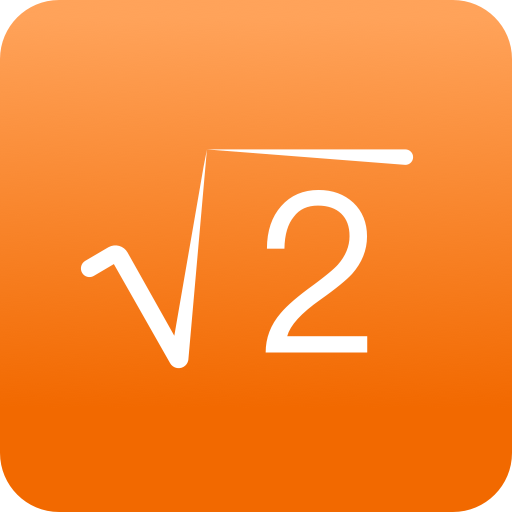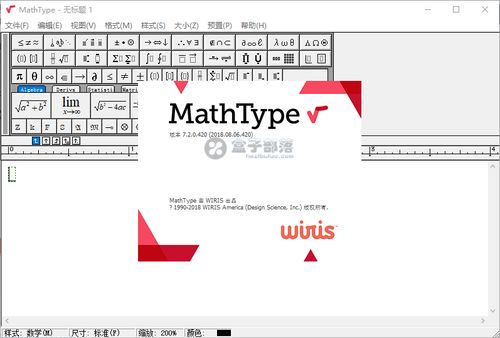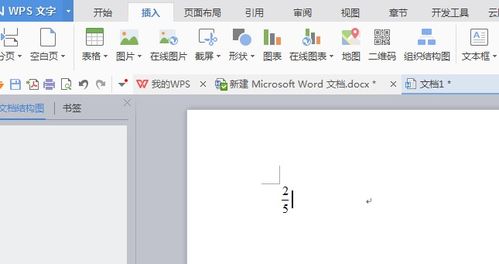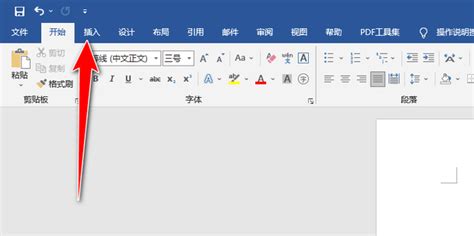Mathtype公式编辑器:轻松掌握空格键输入技巧
在MathType公式编辑器中,输入空格键并不像在普通文字处理软件如Word中那样简单,只需轻轻一按空格键即可。由于MathType主要用于数学公式的编辑,它的空格处理更为复杂和多样化。本文将详细介绍如何在MathType中输入空格,包括不同的空格类型及其对应的快捷键,以及一些实用的技巧和注意事项。

一、输入空格的基本方法
1. 转换为文本样式
MathType的默认样式是“数学”,在这种模式下,直接按下空格键是无法插入空格的。要输入空格,首先需要将样式转换为“文本”。

步骤:

1. 打开MathType公式编辑器。
2. 在MathType的工具栏中找到“样式”菜单,选择“文本”。
3. 此时,你就可以直接按下键盘上的空格键来输入空格了。
2. 使用快捷键
MathType提供了多种快捷键来输入不同类型的空格,这些空格的宽度和用途各不相同。
0单位宽度空格:
快捷键:Ctrl+K加0,或Shift+Space。
用途:这种空格的宽度为0,主要用于调整公式中的元素位置,不会占用实际的显示空间。
细空格:
快捷键:Ctrl+K加2。
用途:用于在公式中插入一个较窄的空格,适合在元素之间需要细微调整时使用。
普通空格(可通过Ctrl+Space实现,但需注意样式转换):
在将样式转换为“文本”后,直接按下空格键即可。
用途:普通的空格,用于分隔公式中的元素。
窄空格:
快捷键:Ctrl+Space。
注意:在输入之前,需要确保样式为“文本”,否则此快捷键无效。
制表符:
快捷键:Ctrl+Tab。
用途:用于使多行文字纵向对齐,就像表格中的制表符一样。在对齐多行公式时非常有用。
其他宽度的空格:
可以通过Ctrl+K加上不同的数字(如1、3、4等)来输入不同宽度的空格。
例如:Ctrl+K加3为粗空格,Ctrl+K加4为全角空格。
二、特殊空格的输入方法
MathType还允许通过其他特殊方法输入空格,这些方法在某些特定情况下非常有用。
1. 使用Ctrl+Alt+Space
按住Ctrl和Alt键,然后多次按下空格键,可以连续输入多个空格。这种方法适用于需要快速输入大量空格的情况。
2. 使用鼠标图标
在MathType的界面中,有时会有一个红色的框或图标,点击它可以在需要的位置输入空格。这种方法更直观,但需要一定的熟练度。
三、常见问题及解决方案
1. 空格无法删除
在使用MathType时,有时会遇到公式尾部自动加上空格且无法删除的情况。这通常是由于MathType的某些设置导致的。
解决方案:
1. 在键盘上同时按下Win键和R键,打开运行窗口。
2. 在输入框内输入`regedit`,并点击“确定”以打开注册表编辑器。
3. 在注册表编辑器中,依次打开`HKEY_CURRENT_USER>>Software>>Design Science>>DSMT7>>Spacing`。
4. 在右侧列表中找到`linespacing`,并双击它。
5. 将“数值数据”改为1,再点击“确定”。
6. 重启MathType后,问题即可解决。
2. 空格宽度不合适
MathType提供了多种宽度的空格,但有时可能找不到完全符合需求的空格宽度。
解决方案:
可以尝试使用不同的快捷键组合来输入不同宽度的空格,直到找到最适合的宽度。
如果仍然无法满足需求,可以考虑使用微调工具(如“Ctrl+箭头键”)来调整公式中元素的位置。
四、MathType的其他实用功能
虽然本文主要讨论的是如何在MathType中输入空格,但MathType还有许多其他实用功能,这些功能可以大大提高数学公式的编辑效率。
1. 添加常用公式
MathType允许用户自己添加或删除一些常用公式。添加公式的方法是:先输入要添加的公式,然后选中该公式,用鼠标左键拖到工具栏中的适当位置即可。删除公式的方法是右击工具图标,选择“删除”命令。
2. 元素间跳转
在编辑公式时,可以使用Tab键来快速跳转到下一步(如输入分子后转向分母的输入),使用Enter键来换行。
3. 微移间隔
如果需要微调公式中元素的位置,可以先选取要移动的公式(使用Shift+箭头键),然后使用Ctrl+箭头键来配合操作。
4. 批量修改公式
在论文中,由于排版要求,往往需要修改公式的大小。MathType允许用户批量修改公式的大小。方法是:双击一个公式进入编辑状态,点击“Size”菜单下的“Define”选项,设置字号对应的pt值(一般五号对应10pt,小四对应12pt),然后点击“Preference”下的“Equation Preference”,选择“Save to File”保存一个与默认配置文件不同的名字。之后,在Word中点击MathType的“Format Equation”选项,选择刚才保存的配置文件,并勾选“Whole Document”选项,即可批量修改公式的大小。
5. 公式自动编号和引用
MathType提供了公式的自动编号和引用功能,这在编辑长文档时非常有用。只需在MathType中设置好公式的编号方式(如左边编号、右边编号等),然后在Word中插入公式时,MathType会自动为公式编号,并允许用户通过点击编号来引用公式。
五、总结
MathType是一款功能强大的数学公式编辑器,它提供了多种方法来输入空格,包括转换为文本样式、使用快捷键、特殊方法等。通过合理使用这些方法,用户可以轻松地在MathType中输入所需的空格,并调整公式的布局和样式。此外,MathType还有许多其他实用功能,如添加常用公式、元素间跳转、微移间隔、批量修改公式大小以及公式自动编号和引用等,这些功能可以大大提高数学公式的编辑效率和质量。希望本文能够帮助读者更好地掌握MathType的使用技巧,提高数学公式的编辑能力。
- 上一篇: 魔兽世界怀旧服必看:轻松搞定视灵药剂任务攻略
- 下一篇: 制作系统安装光盘的详细步骤
-
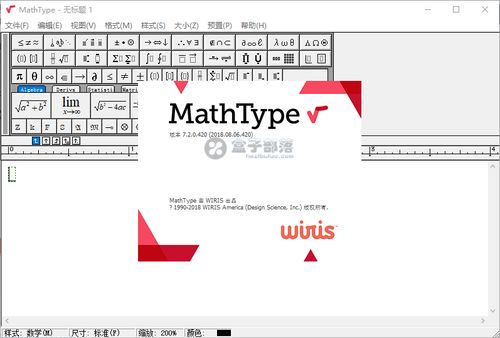 在Word中高效运用MathType公式编辑器的方法新闻资讯12-09
在Word中高效运用MathType公式编辑器的方法新闻资讯12-09 -
 掌握Word公式编辑器的使用方法新闻资讯12-10
掌握Word公式编辑器的使用方法新闻资讯12-10 -
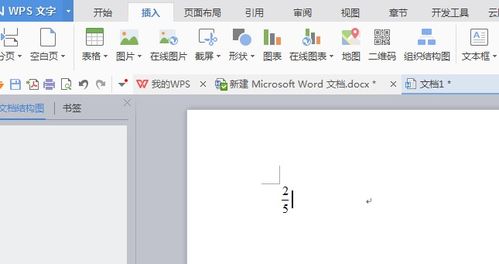 轻松掌握:在Word中完美输入分数的技巧新闻资讯03-16
轻松掌握:在Word中完美输入分数的技巧新闻资讯03-16 -
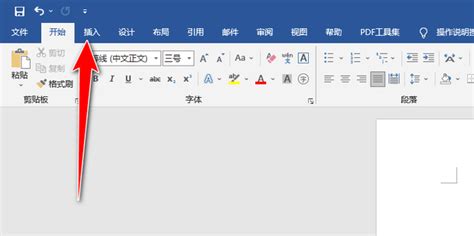 如何在Word中轻松打出分数新闻资讯12-11
如何在Word中轻松打出分数新闻资讯12-11 -
 【Word达人必备】轻松掌握上下分数输入技巧新闻资讯06-07
【Word达人必备】轻松掌握上下分数输入技巧新闻资讯06-07 -
 【Word达人秘籍】轻松掌握上下分数输入技巧新闻资讯12-01
【Word达人秘籍】轻松掌握上下分数输入技巧新闻资讯12-01